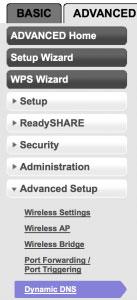Denne veiledningen hjelper deg med å sette opp og konfigurere Dynamic DNS (DDNS) på Netgear-ruteren. Å bruke dynamisk DNS innebygd i ruteren betyr at du ikke trenger å holde datamaskinen kjørende konstant på nettverket for å få tilgang til nettverket eksternt.
Hva er dynamisk DNS (DDNS)?
For å vite hva DDNS er, må du først forstå DNS. DNS står for Domain Name System. Du kan lære mer i artikkelen: Lær om DNS, Hva er DNS-oppslag? . Men kort fortalt er DNS en mekanisme som forbinder et domene, for eksempel quantrimang.com, med en IP-adresse.
DNS er nyttig fordi det er lettere for brukere å huske en streng med bokstaver enn en streng med tall. (Dette ligner på en telefonbok, der du bare trenger å huske vennenes navn i stedet for telefonnumrene deres).
Dynamisk DNS, eller DDNS, er en av de mest nyttige funksjonene til en hjemme-WiFi-ruter. Det er grunnlaget for å være vert for mange tjenester i hjemmenettverket ditt. Eksempler på disse tjenestene er VPN-servere eller eksterne skrivebordstilkoblinger. I det minste lar DDNS deg administrere ruteren din når du drar hjemmefra ved hjelp av et kjent webgrensesnitt.
Hvordan sette opp og konfigurere DDNS på Netgear-ruteren
Trinn 1 : Logg på Netgear-ruteren gjennom standard gateway.
Trinn 2 : Klikk på Avansert og velg deretter Dynamisk DNS.

Klikk på Avansert og velg deretter Dynamisk DNS
Trinn 3 : Velg Bruk dynamisk DNS . Velg www.No-IP.com fra rullegardinmenyen. Skriv inn ditt No-IP-vertsnavn, brukernavn og passord (vertsnavn, brukernavn og No-IP-passord).

Velg Bruk dynamisk DNS
Trinn 4 : Klikk på Bruk.
Alle operasjoner fullført! Netgear-rutere vil nå sende No-IP-oppdateringer hver gang IP-adressen endres.
Hvis du bruker en Draytek-ruter, se instruksjonene: Slik setter du opp og konfigurerer DDNS på en Draytek-ruter for detaljer om hvordan du gjør dette.